使用教程:
1.先对软件进行安装,安装比较方便只要点击“下一步”就可以了。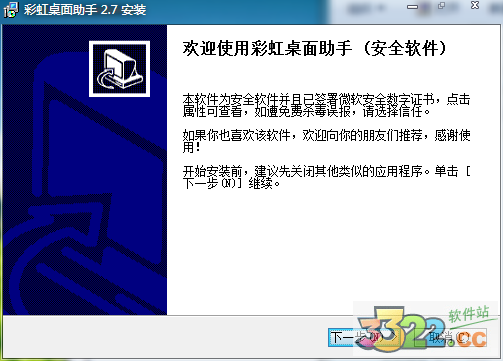
2.软件使用比较简单,知识兔只需要将桌面上的图标拖入小助手中就可以了。
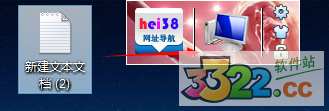
3.在“工具”菜单中还可以对电脑进行关机等操作。
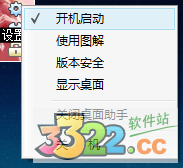
4.如果觉得默认的皮肤与你的桌面不搭配,可以点击换肤进行变换。
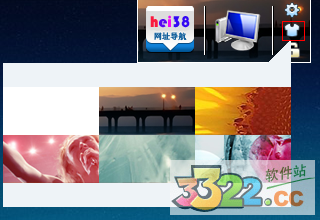
5.彩虹桌面助手的右下角有个锁定的按钮,锁定之后会减少对桌面的占用,不锁定的话可以方便地进行使用。
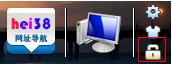
特性:
1、整理归纳常用程序可以在工具条中的文件夹中添加常用图标,整理您的桌面,将您的程序应用归类得清晰而又有条理,方便您随时点击应用。
2、任意拖拽
可以把桌面、磁盘上常用的软件或文件用鼠标左键单个拖进桌面助手,或选中一批常用文件拖进桌面助手,会自动清理桌面的快捷方式,还可以用鼠标拖动调整位置、移出桌面助手。
3、方便购物
鼠标右键点击桌面助手上任何的大图标或者鼠标左键点击设置会弹出菜单,有显示桌面、关机等常用功能,让你更方便的操作电脑。
4、隐藏模式
点击桌面助手右下角的锁定按钮,桌面助手就会像QQ一样向上隐藏,需要使用的时候把鼠标划过屏幕顶部,桌面助手就会自动弹出供你使用,该模式不占桌面空间,更受欢迎。
使用说明:
1、可以将桌面常用的软件快捷方式、常用的文件、文件夹和磁盘中的文件及文件夹等用鼠标拖拽到桌面助手中,以后使用只要在桌面助手中对相应图标轻轻一点鼠标左键就可以打开。2、可以用鼠标左键拖拽的方式调整桌面助手里文件的位置或者拖拽出桌面助手移除对该文件管理。
3、可以鼠标右键点击桌面助手中任意的应用图标操作属性、关闭桌面助手、关闭计算机等操作。
4、可以点击左上角中的设置,可以设置开机启动及关闭,可以关闭桌面助手、关闭计算机等。
5、可以点击右侧换肤,设置各种不同的背景皮肤。
6、可以点击右下角的锁定,让桌面助手自动收缩隐藏,释放桌面空间,或者让桌面助手固定,显示于桌面方便操作。
更新日志:
彩虹桌面助手2.9更新日志(2015年8月26号)增加隐藏桌面快捷方式功能。
下载体验
